Cum să o unitate de rețea
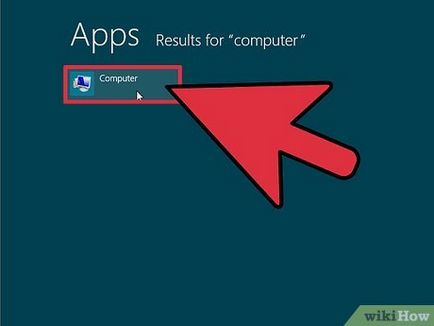
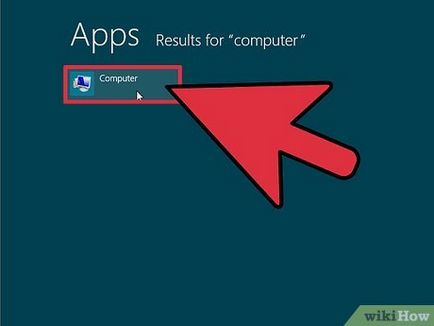
Deschideți „Computer“, care arată toate drive-urile. Faceți clic pe "Start", apoi - "Computer". Se deschide o fereastră cu toate discurile. Pentru a deschide „Computer“ în Windows 8, de tip „calculator“, în timp ce pe ecranul de start, și apoi în rezultatele de căutare, selectați „Computer“.
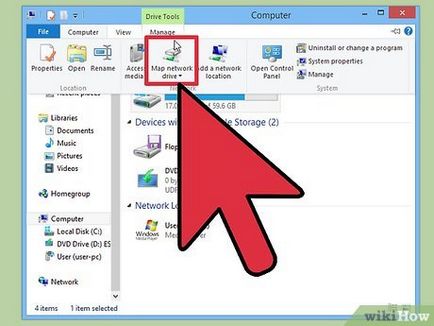
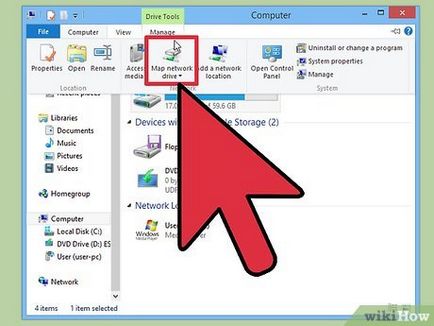
- În Windows 8, faceți clic pe „Computer“ și selectați „Conectare unitate de rețea“ tab-ul.
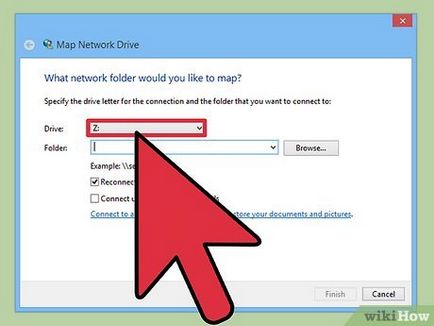
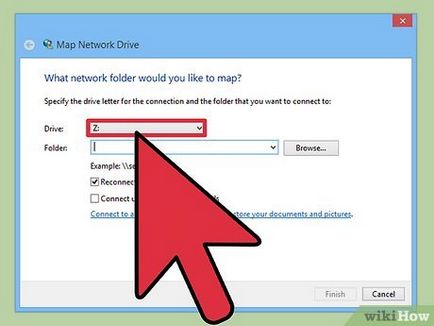
Selectați o literă de unitate. Această scrisoare, care este atașat la o unitate de rețea. Alege una dintre ultimele litere ale alfabetului, pentru a evita un conflict cu discurile fizice existente.
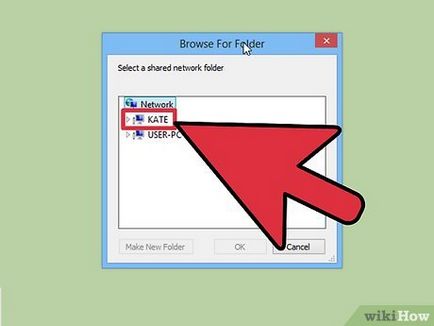
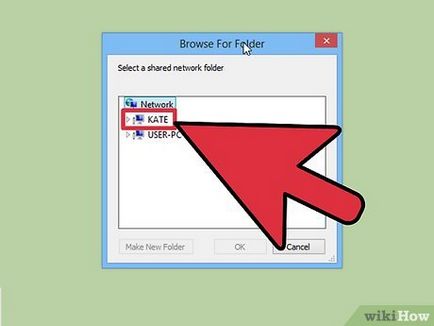
Selectați dosarul la care doriți să vă conectați. Puteți introduce caseta de destinații de plasare (de tip \\ nume de computer \ cale \ la \ folderul \, sau faceți clic pe „Browse“ și navigați la folderul pe care doriți să vă conectați ca o unitate de rețea.
- Dosarul trebuie să fie partajat, astfel încât să puteți folosi ca o unitate de rețea. Pentru a face acest lucru, faceți clic dreapta pe dosar și selectați „Properties“ din meniu. Dați clic pe „Acces“ și apăsați pe „Advanced Settings“ din fereastra care se deschide, selectați elementul „Deschide acest dosar“ și faceți clic pe OK.
- Dacă vă conectați la un folder partajat, care nu se află în rețeaua dvs., va trebui să introduceți numele de utilizator și parola. Verificați caseta „Utilizare acreditări diferite“ și introduceți informațiile de conectare. Contactați administratorul de rețea dacă nu cunoașteți numele de utilizator și parola.
Metoda 2 din 3:
Maparea o unitate de rețea în Mac OS X Editare
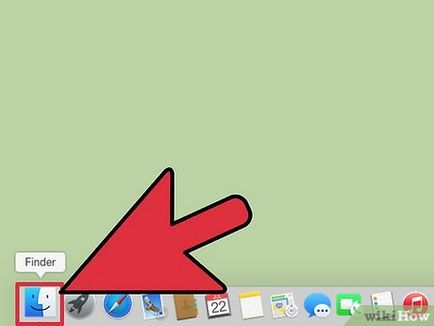
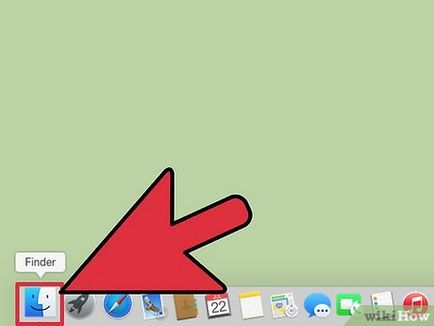
- Dosarul trebuie să fie partajat, astfel încât să puteți folosi ca o unitate de rețea.
- În cazul în care dosarul este protejat, va trebui să introduceți detaliile de conectare.
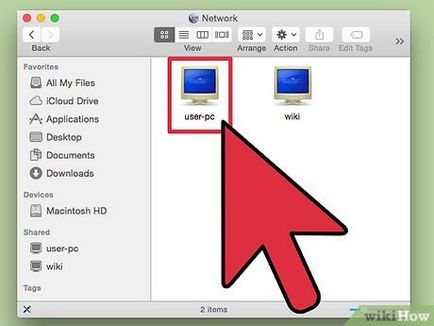
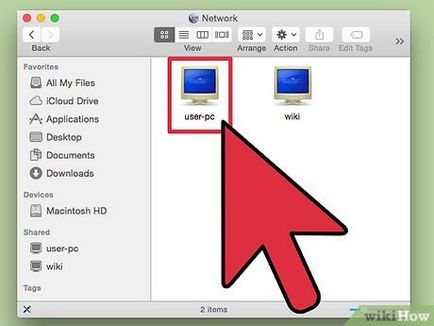
Conexiunea la unitatea în timpul procesului de boot. Dacă lăsați totul așa cum este, unitatea nu va fi conectat în timpul procesului de boot sau reconectați la rețea. La o unitate de rețea conectată la pornire, este necesar să se adauge la „Intra in elemente“.
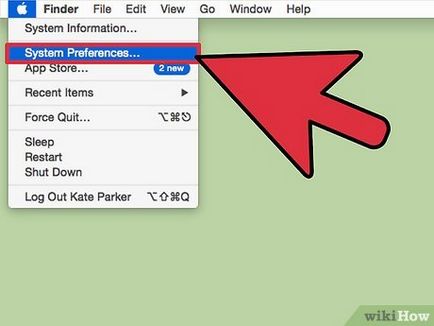
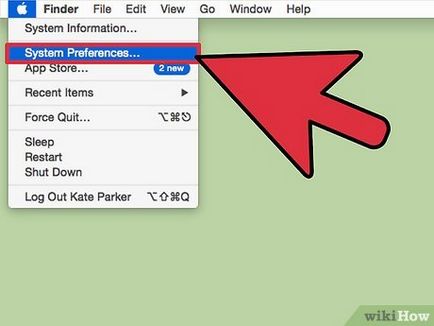
- Este posibil ca o unitate de rețea nu va fi afișată. Pentru a remedia acest lucru, deschideți Finder și setările acestuia apăsând Ctrl +. Selectați tab-ul „General“ și bifați caseta pentru „servere conectate“. Acum ar trebui să apară unitatea.